
优酷播放器通过多条件筛选快速定位匹配结果,提供多种画质、多种语言切换播放和下载,支持边下载边观看,云同步记录等贴心功能,方便用户使用。不过最近有朋友在使用中遇到无法观看视频的情况,画面显示白屏、黑屏,错误代码2001,这是什么原因怎么解决呢?下面东坡小编就给大家分享一下优酷无法观看视频显示错误代码2001怎么办,优酷白屏/黑屏解决方法。
相关下载: 优酷播放器(优酷PC客户端) 7.6.1.8230官方正式版大小:85.1M
无法观看视频,画面显示白屏、黑屏,错误代码2001
1、安装或升级Flash最新播放器
注: 下载安装后, 须关闭全部浏览器窗口, 重新开启浏览器方可正常观看。
2、清空浏览器缓存: 打开IE浏览器菜单, ”工具” —> ”Internet选项” —> ”常规” —> ”浏览历史记录” —> 清除浏览器Internet临时文件、缓存、垃圾、Cookie等, 重启浏览器。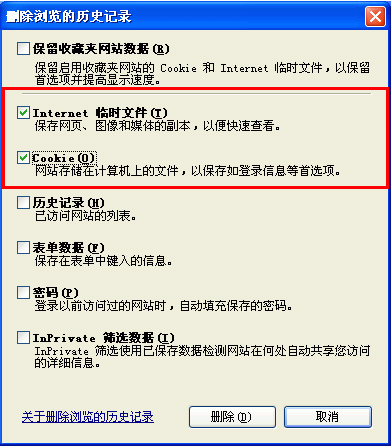
3、在Flash播放器视频框上点右键, ”全局设置” —> ”高级” —> ”浏览数据和设置” —> ”全部删除”, 重启浏览器。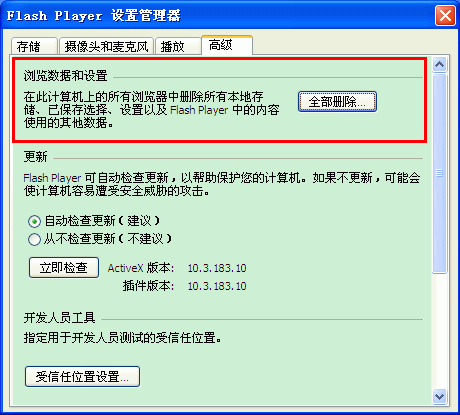
4、为浏览器开启Java及Active功能。
打开IE浏览器顶部菜单的"工具" —> "Internet选项", 切换到"安全"选项卡, 点击"默认级别"按钮, 确定。
如出现警告提示框, 请选择"是"。(见下图)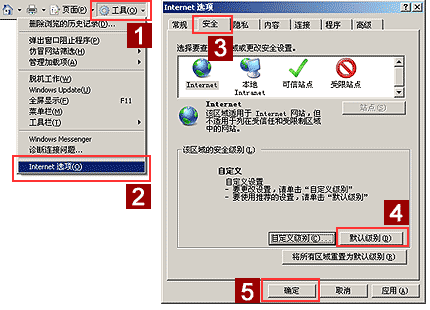
或者在第四步基础上, 选择左边按钮"自定义级别", 拖动滚动条, 找到关于脚本的描述, 点选启用。
如果您是FireFox用户, 在"工具" —> "选项" —> "内容"位置, 勾选启用Java和JavaScript即可。
开启Active功能
与开启Java相同。选择"默认级别"按钮, 系统将默认开启ActiveX。
5、取消使用代理服务器, 打开IE浏览器菜单, “工具” —> “Internet选项” —>“连接”—>“局域网设置”,取消代理服务器设置。
6、使用安全软件清理系统插件(清理掉流氓插件),修复浏览器到默认配置。
7、进行过上述操作后仍未见效,请联系您所在地区的宽带运营商,帮您查看连接问题,并设置适合您的DNS地址。
设置DNS的步骤如下:
1) 打开网络连接,右键查看网络连接属性;
2) 选择Internet协议版本4,查看属性;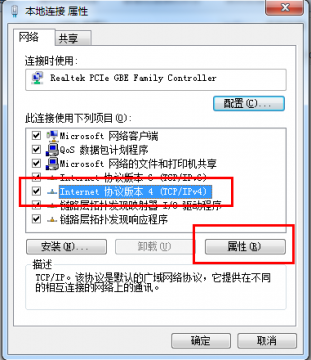
3) 请联系您的网络运营商获取正确的DNS服务器地址;
小建议
,安装最新版优酷客户端为视频播放加速,下载地址: http://c.youku.com/pc-client
使用优酷客户端时请确认程序未被防火墙拦截禁用。
其他情况
如果您使用的是360浏览器, 打开菜单”工具” —> ”浏览器医生”(或按下键盘上的F1),按”一键修复”, 重新启动浏览器。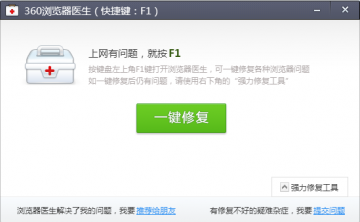
如您使用的是Opera浏览器, 并且安装了爱酷, 建议您进行如下操作:
打开Opera浏览器菜单, ”设置” —> ”首选项” —> ”高级”(tab) —> “安全性” —> “信任的网站” —> “安全的内部主机” —> 添加127.0.0.1, “关闭”—>”确定”。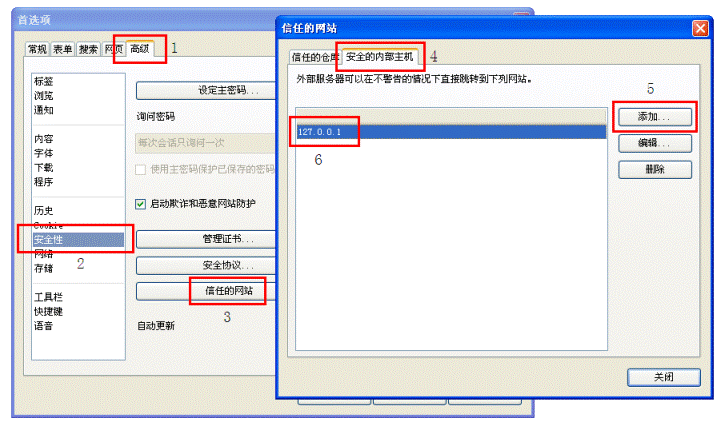
视频播放器加载需要时间,且视频播放速度取决于当地网络环境,建议在此期间减少其他网络操作以加快缓冲速度。
如果您通过上述操作仍然没有解决问题,可能是您所使用的网络运营商劫持了优酷视频的网址解析,将视频解析到了错误的IP上,所以出现播放错误2001或长时间的缓冲,我们建议您联系您的运营商或宽带安装公司的服务人员来帮您修复解决。